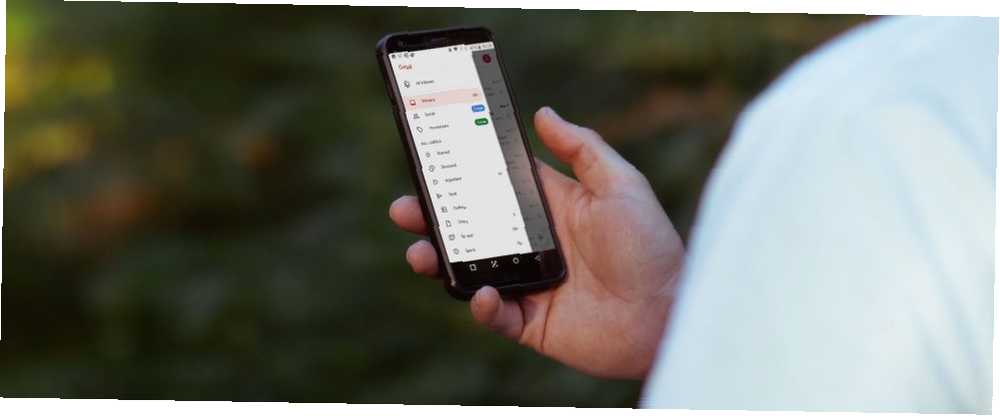
Harry James
0
3372
212
Koliko se sjećamo, Gmail je izgledao isto. To je zato što je posljednji veliki redizajn Gmaila bio 2011. godine. Ali sada je Google potpuno redizajnirao Gmail na temelju svoje nove Google Material Tema. Čitava je boja, svi razigrani, a konačno je dosljedan i na webu, iOS-u i Androidu.
Ako vas novi Gmail dizajn na iPhoneu ili Androidu fašira, ne brinite. Gmail i dalje funkcionira na isti način. Ima samo nekoliko novih značajki koje olakšavaju život.
1. Prebacite prikaz razgovora

Na Androidu možete prilagoditi potezom prelaska prstom za e-poštu. Prema zadanom prstima, lijevo i desno prevlače e-poštu.
Ići postavke > Opće postavke > Prelazite prstima Radnje i dodirnite Promijeniti gumb pokraj Skrenite udesno ili Prelazite prstom lijevo da ga promijenimo. Sada možete dodijeliti kretnju prstom po bilo kojem Arhiva, Izbrisati, Označi kao Pročitano / Nepročitano, Premjesti u, ili drijemež E-mail.
Odaberite radnju koja odgovara vašem tijeku rada. Ako svoju pristiglu poštu upotrebljavate kao upravitelja zadataka, upotrijebite akciju Odgoda i Označi kao pročitana / nepročitana za maksimalnu korist.
5. Prijeđite prstom da biste promijenili račune (samo za iOS)
U novoj aplikaciji #Gmail možete prebacivati između računa prelaziti prstom između vaših avatara ??
pic.twitter.com/egJyY2GSqC
- Art Jonak (@ArtJonak) 4. ožujka 2019. godine
Aplikacija Gmail na iPhoneu skriva vrlo lijepu gestu. Ako ste prijavljeni na više računa, samo prelazite prstom po ikoni profila da biste jednostavno prelazili s jednog na drugi račun.
6. Suočite se s e-porukama skupno
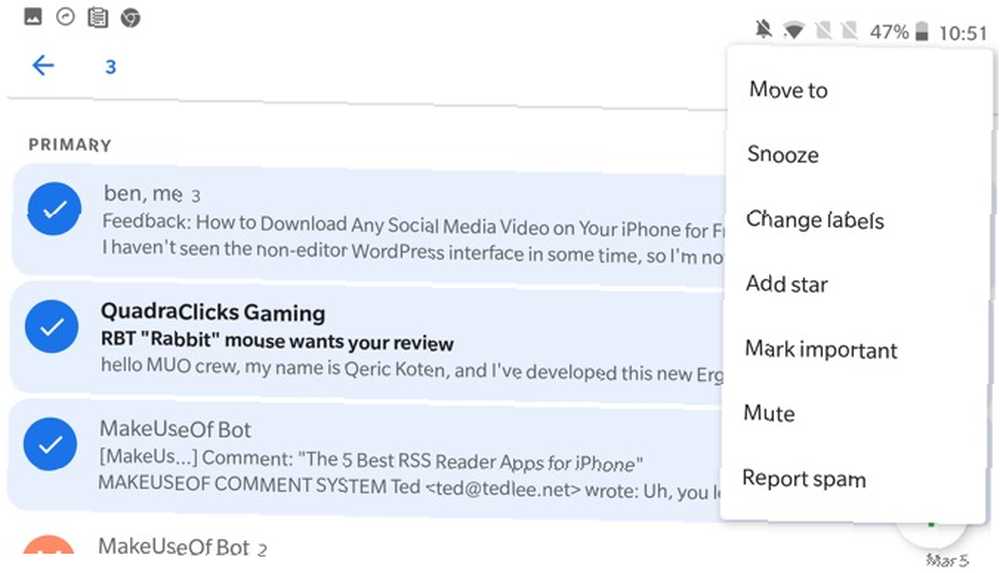
Evo još jedne skrivene Gmail značajke koja bi vam se mogla svidjeti. U prikazu ulazne pošte dodirnite sliku profila da biste odabrali e-poštu. To možete nastaviti tako da brzo odaberete više poruka, a da ne ulazite u dodirnu i zadršku Uredi način.
Kad je odabrano više poruka, na gornjoj traci vidjet ćete nekoliko radnji. Možete označiti poruku kao pročitanu / nepročitanu, arhivirati ih ili izbrisati. Dodirnite gumb izbornika i vidjet ćete više opcija poput drijemež, Premjesti u, Označi važnim, i nijem.
7. Odgoda za kasnije
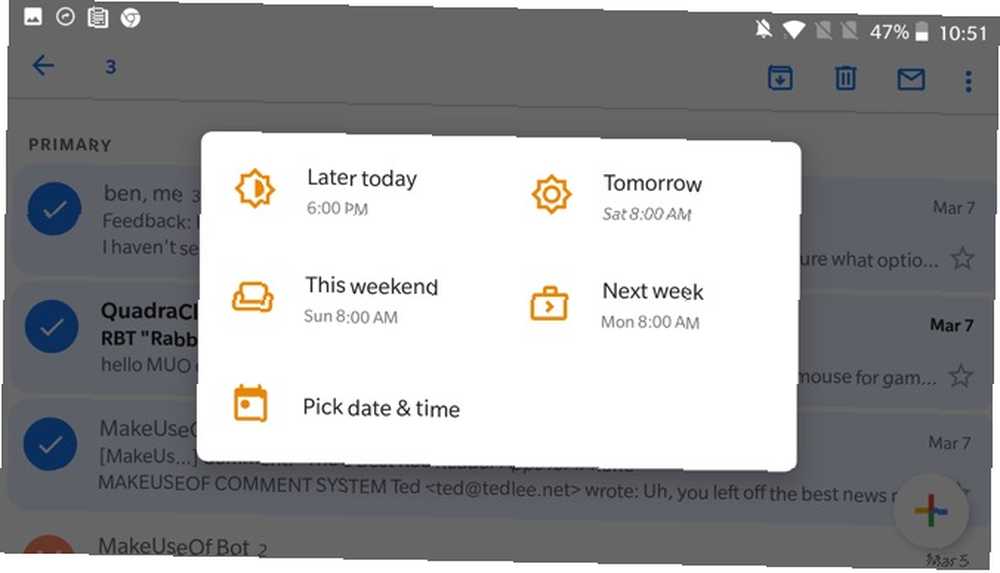
Sada kada je Google Inbox mrtav, Google je počeo integrirati neke od svojih najboljih funkcija u Gmail aplikaciju. Odgoda je jedna takva značajka. Kao što ime sugerira, pomaže vam da odgodite bavljenje e-poštom. Možete odgoditi e-poštu na jedan dan i ona će nestati iz pristigle pošte, ali samo da se pokaže u određeno vrijeme.
Dok pregledavate e-poštu, dodirnite ikonu izbornik i odaberite gumb drijemež opcija. To će pokazati iskakanje opcija kašnjenja za bavljenje e-poštom. Možete birati između Sutra, Kasnije ovog tjedna, Ovaj vikend, Sljedeći tjedan ili možete odabrati prilagođeni datum po vašem izboru. Ako koristite jednu od unaprijed određenih opcija, podsjetit ćete se na e-poštu tog dana u 8 sati.
Ako želite odrediti vrijeme, dodirnite Odaberite datum i vrijeme. Da biste pogledali sve odgođene poruke, dodirnite izbornik hamburgera i dodirnite Artikl je odgođen.
8. Isključite Smart reply
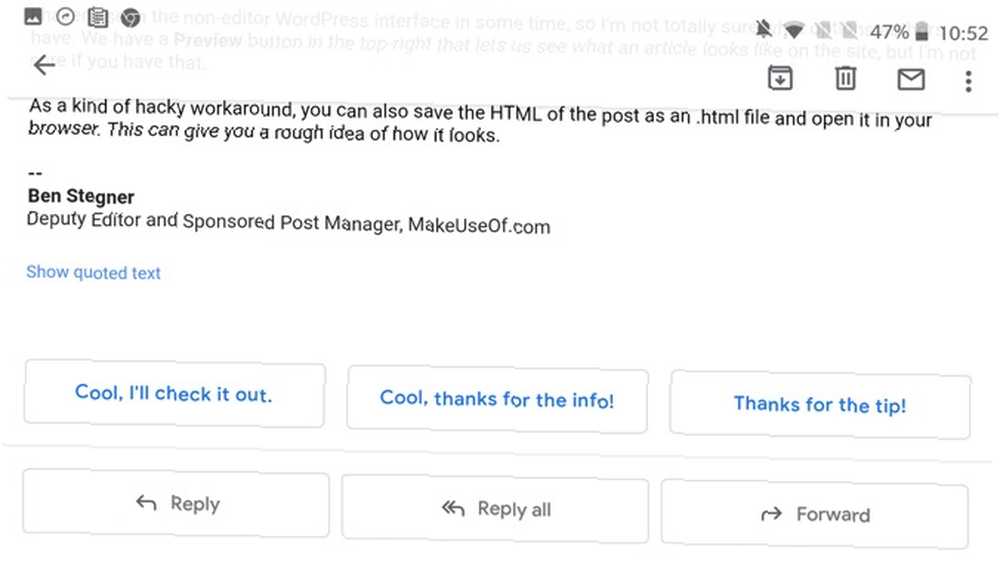
Značajka pametnog odgovora prikazuje predložene odgovore na e-poštu na dnu stranice. Pronaći ćete korisne početnike razgovora ili odgovarajuće odgovore s jednom rečenicom koji obično čine trik. Većinu vremena prijedlozi su korisni.
Ali ako vam Gmail ne odgovara baš tako, možete ih onemogućiti. Ići postavke, odaberite račun e-pošte i dodirnite potvrdni okvir pokraj Pametan odgovor da biste onemogućili značajku.
9. Mute dosadne niti
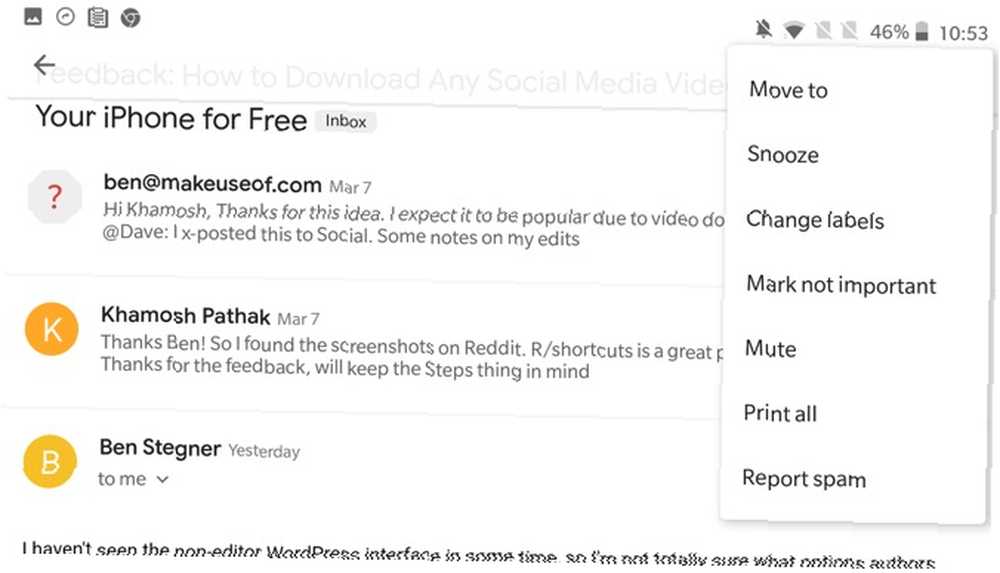
Nema ničeg goreg od toga da budete uhvaćeni u niti s grupom ljudi, a svi oni biraju opciju Odgovori svima. U trenucima poput ovih, The nijem gumb (od izbornik) dolazi u pomoć. Nakon zanemarivanja nove e-poruke s teme automatski će se arhivirati zaobilazeći vašu pristiglu poštu.
10. Pretražite Gmail poput profesionalca
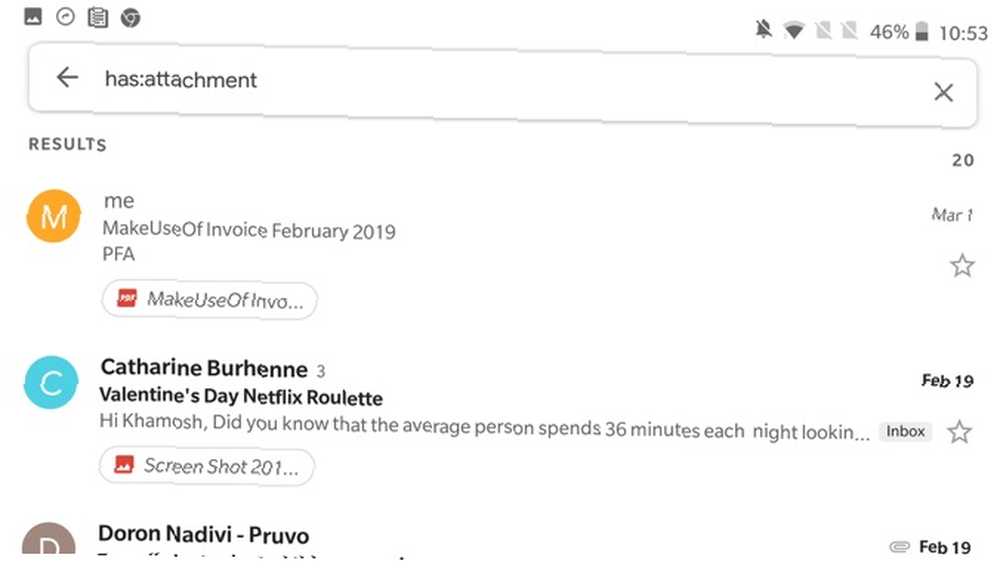
Gmail zvjezdani pretraživači neometano rade i u mobilnoj aplikaciji. Samo dodirnite traži bar i koristite operatera za brzo suženje kriterija pretraživanja. Ako ste novi u korištenju pretraživača, evo nekoliko najčešćih operacija koje možete koristiti.
- Filtriranje pomoću pošiljatelja: Iz:
- Filtriranje pomoću primatelja: Do:
- Pretražujte pomoću riječi iz predmeta: predmet:
- Filtriranje pomoću više izraza: ILI ili
- Filtrirajte poruke s prilozima: Ima: vezanost
preuzimanje datoteka: Gmail za Android | iOS (besplatno)
Postanite Gmail Power korisnik
Savjeti iznad trebali bi vam pomoći da se osjećate ugodno s novim sučeljem i osnovnim značajkama. Nakon što ste navikli na nove geste, vrijeme je da istražite značajke Gmail-a koje vas mogu pretvoriti u korisnog korisnika. Vodič za korisnike napajanja za Gmail Vodič za korisnike napajanja za Gmail Ovaj besplatni vodič za Gmail namijenjen je onima od vas koji već koriste Gmail kao klijent e-pošte i žele maksimalno iskoristiti svoje brojne mogućnosti produktivnosti. .











